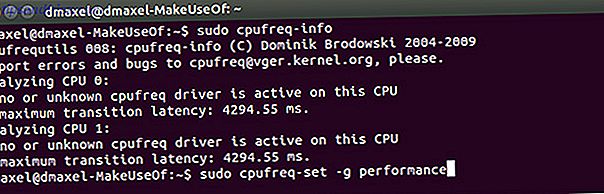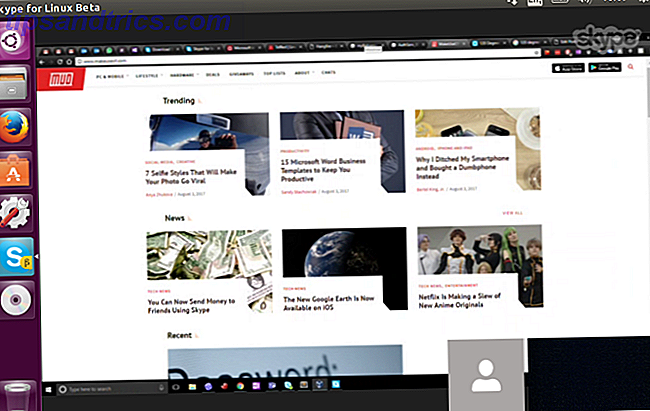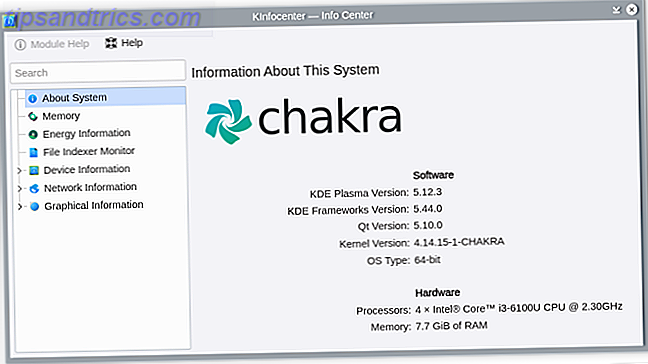Efterhånden som Windows vokser, beskærer Microsoft sin liste over funktioner. Når en større version udgives, bliver nogle gamle funktioner erstattet af nye værktøjer 5 Legendariske Windows-værktøjer erstattet af nye funktioner 5 Legendariske Windows-værktøjer erstattet af nye funktioner Windows indeholder mange værktøjer, du bruger hver dag, men nogle har varet længere end andre. Her er dele af Windows, der ikke eksisterer længere. Læs mere, mens andre simpelthen forsvinder.
Hvis din favorit Windows-funktion faldt for nylig, skal du ikke frygte - vi viser dig, hvordan du får den tilbage. Her er syv forældede funktioner, du kan genaktivere eller simulere i Windows 10.
1. Windows Media Center
Du ved sikkert, at Windows Media Player er Microsofts grundlæggende lyd- og videospiller. På trods af ikke at se en opdatering siden Windows 7, er det stadig med Windows 10 Sådan downloades og installeres Windows Media Player 12 på Windows 10 Sådan downloades og installeres Windows Media Player 12 på Windows 10 Du kan få Windows Media Player på Windows 10 og vi Jeg vil vise dig hvordan. Vær dog advaret om, at det ikke er den bedste medieafspiller til Windows. Lad os vise dig, hvad du skal bruge i stedet. Læs mere . Men den mere kraftfulde Windows Media Center - som kom til en pris for Windows 8-brugere - blev droppet til Windows 10.
Windows Media Center var nyttigt til afspilning af medier fra netværkssteder, samt streaming og optagelse af live-tv. Således sørgede mange for tabet, da Windows 10 lancerede.
Den gode nyhed er, at du kan få tilbage en uofficiel kopi af Windows Media Center i Windows 10 Sådan får du Windows Media Center i Windows 10 og dens begrænsninger Sådan får du Windows Media Center i Windows 10 og dens begrænsninger Windows 10 kan køre Windows Media Center trods alt. Det understøttes imidlertid ikke officielt og skaber begrænsninger, som måske ikke får dig til at ønske det til sidst. Lad os spare dig tid og forklare ... Læs mere. Hvis du hellere ikke bruger ikke-understøttet software, skal du udskifte den med et alternativ. 5 Alternativer til Windows Media Center til Windows 10 5 Alternativer til Windows Media Center til Windows 10 Windows 10 tilbyder mange nye funktioner, men nogle gamle favoritter bliver udskrevet. Windows Media Center understøttes ikke længere. Her er alternativ mediecenter applikation kompatibel med Windows 10 til at tage ... Læs mere, der er bygget til den moderne underholdnings scene.
2. Desktop Gadgets
Husk de gamle gadgets, du kunne placere på dit skrivebord i Windows 7? De leverede hurtige værktøjer og oplysninger som en regnemaskine eller vejrrapport. Mens mange brugere nød disse, trak Microsoft dem tilbage efter nogle år, fordi de indeholdt sikkerhedsproblemer. Plus, med lanceringen af Windows 8 og dens Moderne apps har de levende fliser alt andet end erstattet desktop gadgets.
Nu kan du gendanne de klassiske desktop-gadgets i Windows 10 Sådan får du stationære gadgets tilbage til Windows 10 Sådan får du stationære gadgets Tilbage til Windows 10 Desktop-gadgets var de bevægelige widgets, der viste informationstyper på skærmen. Med Windows 10 blev de erstattet til fordel for levende fliser. Sådan kan du få dem tilbage i Windows 10. Læs mere. Vi anbefaler dog ikke, at du gør det på grund af sikkerhedsrisikoen. Microsoft fandt ud af, at disse widgets nemt kunne udnyttes af et fængselsfesten og ikke var lette at patchere, og de tabte derfor støtte til dem.
I stedet skal du prøve det sikre og meget mere kraftfulde regnmåler. Dette gratis værktøj giver dig snesevis af måder at tilpasse dit Windows-skrivebord, herunder ikonpakker, live wallpapers og ja, gadgets.
Vi har skrevet en nybegynder vejledning til Regnmåler En enkel vejledning til regnemåler: Windows Desktop Tilpasningsværktøj En enkel vejledning til Regnmåler: Windows Desktop Tilpasningsværktøj Regnmåler er det ultimative værktøj til at tilpasse dit Windows-skrivebord med interaktive tapeter, desktop widgets og mere . Vores enkle guide hjælper dig med at oprette din egen personlige desktopoplevelse på ingen tid. Læs mere, plus vi har vist dig, hvordan du opretter brugerdefinerede skrivebordsikoner. Sådan oprettes brugerdefinerede Windows-ikoner med regnemåler Sådan oprettes brugerdefinerede Windows-ikoner med regnmåler Standard Windows-ikoner er undervældende, og du længes efter noget mere unikt? Vi viser dig, hvordan du opretter dine egne brugerdefinerede ikoner med regnmåler og anbefaler et par færdige ikoner, du kan bruge. Læs mere og lav selv dit eget tema Sådan opretter du et brugerdefineret Rainmeter-tema til dit Windows-skrivebord Sådan oprettes et brugerdefineret Rainmeter-tema til dit Windows-skrivebord Rainmeter kan hjælpe dig med at oprette et virkelig spektakulært skrivebord med blot et par klik. Vi viser hvordan du. Læs mere . Hvis du lægger i nogen tid, kan du få dit skrivebord til at se ud og fungere, men du vil have det med Rainmeter.
3. File Explorer Biblioteker
Biblioteker, der blev introduceret i Windows 7, gav en ny måde at styre dine filer på 10 Lite kendte funktioner i Windows File Explorer 10 Lite kendte funktioner i Windows File Explorer Lad ikke Windows File Explorer narre dig med sit almindelige udseende. Det er i stand til mange flere handlinger og tweaks end det lader på! Lad os vise dig en masse af dem. Læs mere . Mens de faktisk var ret nyttige, hvis du tog dig tid til at sætte dem ordentligt op, forvirrede de mange mennesker. Således skjulte Microsoft dem i Windows 8.1 og Windows 10. De er stadig tilgængelige til brug, og du kan aktivere dem på et øjeblik.
Åbn et File Explorer-vindue, og højreklik derefter på et tomt rum i den venstre genvej. Klik på indstillingen Vis biblioteker, og du vil se en ny biblioteksoverskrift i venstre sidefelt. Dobbeltklik på dette, og du vil se standard Dokumenter, Billeder og lignende. For at få adgang til dem i deres egen rude kan du også skrive shell: Biblioteker i navigationslinjen i et hvilket som helst File Explorer-vindue.
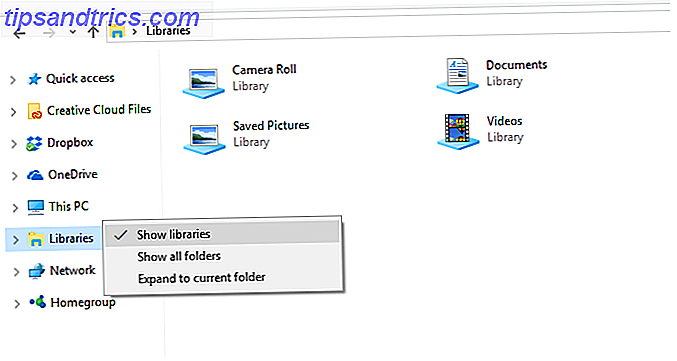
Biblioteker giver dig mulighed for at gruppere mange mapper, der indeholder lignende filer på samme sted for nem adgang - se vores guide til mastering af biblioteker Forstå Windows 8-biblioteker til Master Storage Space Forstå Windows 8-biblioteker til Master Storage Space Læs mere for mere.
4. Klassisk Windows 95/98 tema og startmenu
Det er gammelt med dagens standarder, men mange mennesker har stadig nostalgi til Windows 95 Start mig op - Windows 95 Slår 20 og stadig Rocks start mig - Windows 95 Slår 20 og stadig Rocks For 20 år siden rullede Stenerne op "Start mig Up ", og Windows 95 blev født. Vi besøger historien, diskuterer, hvorfor Windows 95 var en big deal, og hvordan den sammenligner med Windows i dag. Læs mere . I tidligere versioner af Windows kan du aktivere et klassisk tema, der lignede meget Windows 9x dage. Uanset om du gjorde det, fordi du kan lide udseendet eller stoppe med at spilde systemressourcer på alle de fancy eye candy Sådan øges Windows 10-ydeevne og får det til at føle sig hurtigere Sådan øges Windows 10-ydeevne og får det til at føle sig hurtigere Windows 10 kører ret hurtigt - men du kan gøre det endnu hurtigere! Vi viser dig gratis tweaks for at øge hastigheden og ydeevnen. Du vil omdanne Windows 10 fra slow poke til Usain Bolt i 12 ... Læs mere, det er ikke længere muligt i Windows 10. Slukning af alle special effects ikke tilføjer retro tema.
Således kan du ty til at installere en temapakke for delvist at genoprette det retro look. Desværre er det ikke en perfekt kopi af det oprindelige tema, da det afhænger af det høje kontrast, der normalt bruges til tilgængelighed. Først skal du besøge kizo2703s DeviantArt-side og klikke på linket Download på højre side for at få fat i det klassiske tema ZIP. Gem det et eller andet sted på din computer, og hent derefter indholdet til denne mappe:
C:\Windows\Resources\Ease of Access Themes Derefter skal du åbne appen Indstillinger og gå til Adgangskort> Høj kontrast . Det er her, hvor Windows indsamler tilgængelighedstemaerne. Når du klikker på rullelisten, skal du se den klassiske post, du har udtaget. Vælg det og tryk på Anvend på frakke Windows 10 i Windows 98-maling. Bemærk at dette ender med at få Windows til at se ret grimt ud.
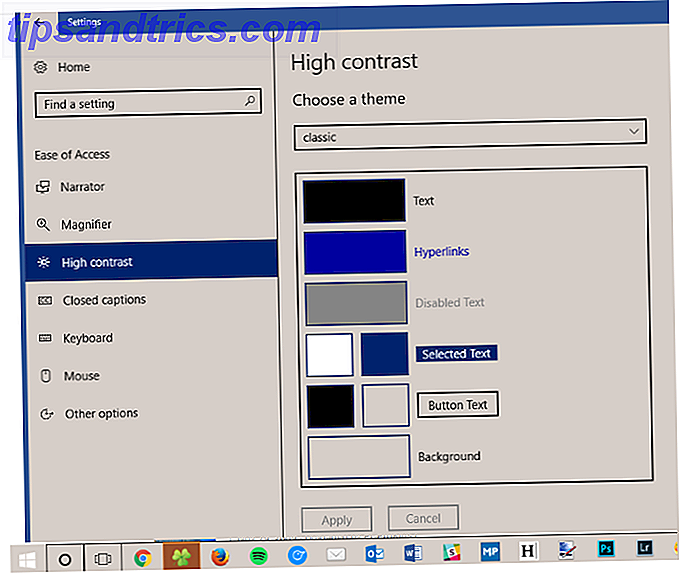
Det andet stykke af puslespillet er at få den klassiske Windows 9x Start Menu tilbage. Til dette kan du bruge den alsidige Classic Shell. Installer det, og du kan gendanne den gamle single-column Classic Style Start Menu lige fra dens indstillinger. Du kan også anvende Classic Start-knappen for at fuldføre udseendet.
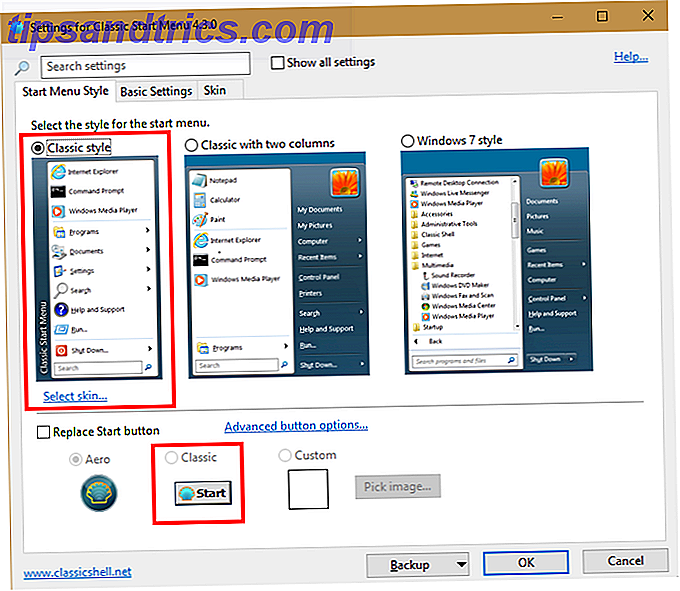
Hvis du hellere vil gøre Windows 10 til at ligne Windows XP, 7 eller 8.1 Sådan får du Windows 10 til at ligne Windows XP, 7 eller 8.1 Sådan får du Windows 10 til at ligne Windows XP, 7 eller 8.1 Den hårde en del om opgradering af Windows er, at alt ændrer sig. Sådan ændrer du Windows 10 til en Windows XP, 7 eller 8.1 look-like for at gøre bevægelsen lettere - for dig selv eller en ven. Læs mere .
5. Ad-Free Games
Kan du huske, at du sparer de timer, der spiller Windows 'indbyggede spil? Uanset om du har lært at bruge en mus med Solitaire, der fejrer 25 års Microsoft Solitaire: Historien, Reglerne og en Turnering, der fejrer 25 års Microsoft Solitaire: Historien, Reglerne og en Turnerings Solitaire - Bevarelsen af kontrastarbejdere og kede husmødre - er fejrer sit 25 års jubilæum, og Microsoft erindrer det med en gruppeturnering. Vi genoptager historie og regler i spillet. Læs mere eller racked en høj score i Windows XP Pinball, du var sandsynligvis trist, da du indså, at disse spil ikke er i Windows 10. Microsoft omfatter også Solitaire med Windows 10 og tilbyder minesvinder på Windows Store, men de er crammed fuld af annoncer 5 steder til at finde og deaktivere annoncer i Windows 10 5 steder til at finde og deaktivere annoncer i Windows 10 Du skal ikke bruge reklame i dit operativsystem. Windows 10 indeholder et par annoncer og kampagner. Vi viser dig hvor du finder og hvordan du kan slippe af med dem. Læs mere, medmindre du betaler en latterlig $ 15 / år (Solitaire) eller $ 10 / år (Minesweeper) for at slippe af med annoncerne.
Du behøver ikke betale penge for at spille stinkende kabal. Desværre kan du ikke bare kopiere disse spil fra en Windows 7-installation. Men vi har vist dig, hvordan du gendanner klassiske Windows-spil på Windows 10 5 Tabte funktioner, du kan genoplive i Windows 10 5 Tabte funktioner, du kan genoplive i Windows 10 Windows 10 er helt anderledes, og chancerne for, at du mangler nogle kendte funktioner. Har du mister Windows Media Center, DVD support eller klassiske spil under opgraderingen? Vi kan have en løsning til dig! Læs mere, hvilket er ret simpelt.
For at spille disse spil med endnu mindre indsats kan du simpelthen søge i Google for kabal for at få adgang til spillet lige på Googles søgeresultatside. 7 Hurtige spil du kan spille på Google Search 7 Hurtige spil du kan spille på Google Search Du ved, at Google skjuler mange af tricks, men vidste du det indeholder en masse spilbare spil også? Her er de bedste, du kan begynde at spille i sekunder. Læs mere .
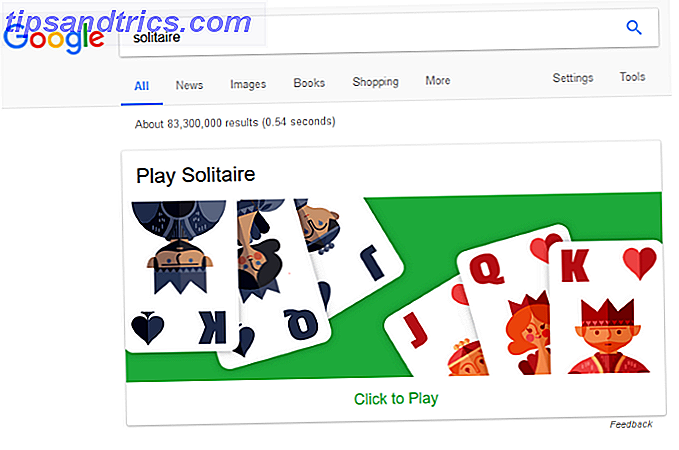
For Minesweeper, prøv MinesweeperForFree hjemmeside at spille uden annoncer.
6. Aero Glass Theme
Efter de solide farver i Windows XP introducerede Microsoft et gennemsigtigt udseende til Windows Vista og Windows 7's proceslinje og titellinjer. Dette blev kaldt Aero, og det var populært takket være den rene æstetik. Siden Windows 8 er Aero imidlertid væk, og dens erstatning er en nyfargede søjle igen.
Heldigvis med nogle få tweaks er det ikke svært at få Aero glass temaet tilbage i Windows 10 Sådan får du Aero Glass Theme på Windows 10 Sådan får du Aero Glass Theme på Windows 10 Det var en af de mest efterspurgte funktioner fra Windows Insidere. Alligevel besluttede Microsoft ikke at tilføje Aero Glass tilbage til Windows 10 efter at have fjernet det i Windows 8. Sådan kan du få det ... Læs mere. For en fuldstændig omdannelse skal du prøve at få Windows 10 til at se mere ud som Windows 7 generelt Sådan får du Windows 10 til at se mere som Windows 7 Sådan får du Windows 10 til at se mere som Windows 7 Windows 10 introducerede mange opdaterede og det visuelle design blev ikke spart. Hvis du foretrækker æstetikken i Windows 7, viser vi de trin, der skal træffes for at efterligne brugergrænsefladen. Læs mere .
I fremtiden ser vi måske et nyt tema kendt som NEON NEON Er den nye metro: Hvordan Windows 10 vil ændre dens udseende NEON Er den nye metro: Hvordan Windows 10 vil ændre sit udseende Windows 10 er et arbejde i gang. Projekt NEON lover et funktionelt og æstetisk skift i retning af en ny brugergrænseflade. Få en sneak peak på det nye design, forventes at ankomme med Windows 10 Redstone 3 denne ... Læs mere.
7. Gruppepolicy Editor i Windows Home
Dette er ikke så meget en nyligt udgivet funktion som en, der er fladt ude for mange brugere af Windows. Gruppepolitik, hvis du ikke var opmærksom på, er en funktion i Windows Professional og over udgaver, der gør det muligt for systemadministratorer at begrænse visse funktioner og ændre indstillinger for mange maskiner på én gang. Derfor er Group Policy Editor ikke inkluderet i Home-udgaver af Windows 10 - de fleste regelmæssige brugere har ikke brug for det.
Gruppepolitik har dog mange fordele. 12 måder. Windows Gruppepolitik kan gøre din pc bedre 12 måder. Windows Gruppepolitik kan gøre din pc bedre. Windows-gruppepolitikken giver dig avanceret kontrol over dit system uden at skulle røre med registreringsdatabasen. Vi viser dig, hvordan du nemt kan tilpasse Windows på måder, som du ikke troede var mulige. Læs mere, selv for hjemmebrugere. Du kan bruge den til at låse Windows til et barns konto Sådan låse du Windows-brugerkonti Sådan låser du Windows-brugerkonti Lader folk bruge computeren, mens du er væk, kunne føre til problemer. Vi viser dig, hvordan du begrænser Windows-funktioner på standard- eller børnekonti, så andre ikke har adgang til følsom info. Læs mere, for eksempel.Vi deler tips hele tiden, der er meget lettere at justere via Gruppepolitik end ved redigering af registreringsdatabasen.
Vi deler tips hele tiden, der er meget nemmere at justere via Gruppepolitik end ved redigering af registreringsdatabasen.
Ny Gruppepolitik til at sende alle websteder åbnet i Internet Explorer automatisk til Microsoft Edge. Meget brugbar. pic.twitter.com/asf1eOzSgT
- SwiftOnSecurity v7 (@SwiftOnSecurity) 22. august 2016
Heldigvis, hvis du er på Windows 10 Home, behøver du ikke betale $ 99 for en opgradering til Pro. Følg vores trin for at bringe gruppepolicyeditoren til din udgave Sådan får du adgang til gruppepolicyredaktøren, selv i Windows Home og indstillinger for at prøve at få adgang til gruppepolicyeditoren. Selv i Windows Home og Settings for at forsøge Gruppepolitik er en magt værktøj, der giver dig adgang til avancerede systemindstillinger. Vi viser dig hvordan du får adgang til det eller sætter det op i Windows Home og 5+ kraftfulde gruppepolitikker til at starte. Læs mere, og du er klar til en verden af pæne tilpasninger. Hvis du ikke er sikker på, hvilken version af Windows 10 du har, skal du bare skrive Om i Start-menuen og klikke på Om din pc for at kontrollere.
Bonus: Microsoft Paint!
For nylig udgav Microsoft en liste over funktioner, som den vil deprecere i Windows 10 Fall Creators Update, der kommer i efteråret. Den maleriske Microsoft Paint er på denne liste, hvilket fører til, at mange afsætningsmuligheder er fejlagtigt, at MS Paint er "døende". Microsoft Paint er død, lang levende maling 3D [Opdateret] Microsoft Paint er død, lang levende maling 3D [Opdateret] Microsoft Paint er Officielt bliver dræbt, med Microsoft afskrive programmet med udgivelsen af Windows 10 Fall Creators Update. Hvil i fred, Microsoft Paint: 1985-2017. Læs mere I stedet vil Paint ikke længere modtage opdateringer og vil sandsynligvis dø efter flere iterationer af Windows ind i fremtiden.
Microsoft Paint er død, RIP.
MS Paint overleves af Minesweeper og Solitaire.
I stedet for blomster, send venligst kuglepenne figurer pic.twitter.com/ajUlocEcRF- theCHIVE (@theCHIVE) 24. juli 2017
Således vil du i et stykke tid stadig kunne skrive mspaint i startmenuen for at åbne alles foretrukne tegneapps Adobe Photoshop vs. Microsoft Paint: Hvad har du virkelig brug for? Adobe Photoshop vs Microsoft Paint: Hvad har du virkelig brug for? Photoshop er go-to-appen til computergrafik - men skal det være? Der er en meget overbevisende sag, at du skal bruge noget enklere. Ja, endda MS Paint. Læs mere for lav kvalitet memes. Microsoft undlader at frigive en malapp til Windows Store 9 Officielle Windows Store Apps til at erstatte populære desktopapplikationer 9 Officielle Windows Store Apps til at erstatte populære desktopapps Hvis du har lyst til at prøve Windows Store-apps, hvorfor ikke starte med apps, du kender godt fra skrivebordet. Her er en nybegynder valg. Læs mere for at sikre, at den er tilgængelig i de kommende år.
Hvilke Windows-funktioner savner du?
Vi har delet syv elskede funktioner, som Microsoft dræbte af en eller anden grund. Takket være tweaks og udskiftninger kan du komme tilbage eller efterligne alle disse uden meget problemer. Efter nogen tid skal visse funktioner dø for at gøre plads til nye - hvilket er en god ting! Vi ønsker bare, at vi kunne slippe af med de irriterende funktioner, som ingen har brug for. Her er 5 irriterende Windows-funktioner. Ingen behøver her. Er 5 irriterende Windows-funktioner. Ingen behov Windows er fantastisk i kernen, men nogle funktioner er over toppen. Vi vil gerne se dem fjernet. Hvilke Windows-funktioner vil du slippe af med? Læs mere .
Efter at have gendannet disse, tager du tid til at udforske de bedste underværdsatte funktioner i Windows 6 Underappreciated Features af Windows Operating System 6 Underappreciated funktioner i Windows Operating System Der er masser af Windows-funktioner, du bruger hver dag, men nogle du måske aldrig har nogensinde set. Lad os give disse undervurderede værktøjer en vis kredit. Læs mere før de dør på grund af manglende brug!
Har du savnet nogen af de funktioner, der diskuteres her? Hvilken gammel Windows-funktion ønsker du, at du kunne bringe tilbage? Fortæl os i kommentarerne!
Billedkreditter: Sabelskaya / Shutterstock